Gendan de mistede / slettede data fra computeren, harddisken, flashdrevet, hukommelseskort, digitalkamera med mere.
2 måder at gendanne slettede videofiler fra harddisk
 Opdateret af Valyn Hua / 18. jan 2021 11:00
Opdateret af Valyn Hua / 18. jan 2021 11:00Jeg formodede dumt den forkerte harddiskpartition, når der er to partitioner på min computer. Jeg hørte om data recovery software, der kunne hjælpe med at gendanne dataene tilbage fra en formateret harddisk. Skal jeg bruge et data recovery program til at gendanne mine videofiler? Er der nogen der kunne give mig nogle forslag? Tak!
Formatering er en meget nyttig funktion, der leveres af alle operativsystemer. Du skal muligvis formatere din harddisk af forskellige årsager, f.eks. Systemopgradering, virusangreb, opdeling af partitioner osv.
Det kan dog forårsage kaos og resultere i massivt datatab, når formatering er anvendt uhensigtsmæssigt.
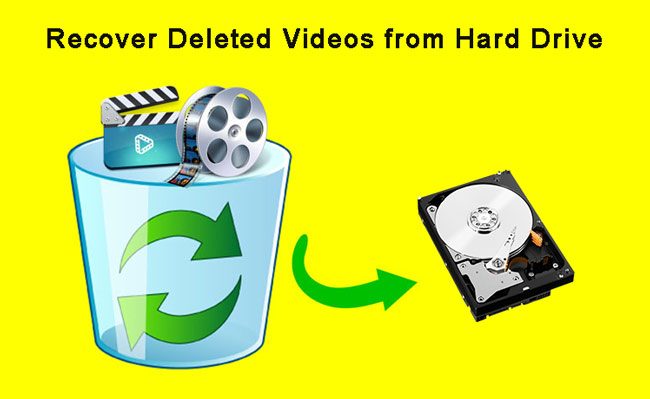
De fleste mennesker kan lide at skyde nogle videoer for at fange nogle dyrebare øjeblik og gemme dem på computerens harddisk til senere tilbagekaldelse. Det vil være ødelæggende, hvis den slettede video er unik.
Du tror ikke, at de slettede videoer kan hentes, men det kan.
De data, som formelt eller utilsigtet formateres, vil stadig være på samme drev. Når dataene er formateret, fjernes kun punkterne til datalokalet. Således har du stadig håb om at gendanne manglende videoer.
Lad os diskutere i detaljer, hvordan man genopretter tabte videoer fra harddisken.

Guide liste
1. Gendan slettede videoer fra harddisk med Windows-sikkerhedskopi
Windows har et indbygget værktøj til at sikkerhedskopiere dit system og data uden at ty til et tredjeparts værktøj.
Windows Backup tilbyder den bedste løsning til databeskyttelse. Den indeholder alle dataene i de mapper og filer, der er valgt til sikkerhedskopiering, herunder de fulde indstillinger, programmer og alle dine filer.
Du bør sikkerhedskopiere dine filer regelmæssigt ved hjælp af Windows Backup, som anbefales af de fleste data recovery eksperter, så du kan gendanne individuelle filer og mapper efter behov.
Tip: Hvis din harddisk eller computer nogensinde holder op med at virke, kan du bruge et systembillede til at genoprette indholdet på din computer.
Gør følgende for at gendanne slettede videoer fra Windows-sikkerhedskopiering.
Trin 1 Klik Starten menuen på din computer.
Trin 2 Naviger til kontrol panel > System og vedligeholdelse > Backup og gendannelse.

Trin 3 På Backup og gendannelse interface, klik på Gendan mine filer knappen eller Gendan alle brugernes filer .
Trin 4I Gendan sikkerhedskopi vindue, gennemse indholdet af backupen og find de filer, du har til hensigt at gendanne. Der er 3 muligheder brugt til at kigge efter dine nødvendige filer: Søg, Søg efter filer , Gennemse Mapper.
- Søge: Indtast navnet (eller en del af navnet) på den videofil, du har til hensigt at gendanne. Klik på den fundne videofil eller den Marker alt knappen, og klik derefter på OK.
- Gennemse filer: Vælg sikkerhedskopienavnet og derefter den mappe, der indeholder den originale videofil. Klik på den fundne videofil, og klik derefter på Tilføj filer.
- Gennemse Mapper: Ved at vælge denne knap åbnes en dialogboks med mapper. Klik på en mappe for at gendanne alle filerne i den pågældende mappe. Klik Tilføj mappe.

Trin 5 Vælg den placering, hvor du vil gendanne videofilerne, og følg derefter trinene i guiden.
Derudover kan du også gendanne filer fra en backup, der blev oprettet på en anden computer: Bare gå til Starten > kontrol panel > System og vedligeholdelse > Backup og gendannelse > Vælg en anden sikkerhedskopiering for gendannelse af filer fra.
2. Gendan video fra harddisk med FoneLab
Ikke alle har for vane med regelmæssig backup. Hvis du er en af dem og ikke har en sikkerhedskopi af de slettede videoer, er jeg bange for, at der ikke er nogen anden måde end at bruge en tredjeparts videogendannelsessoftware.
FoneLab Data Retriever er en af de bedste video recovery software. Det er designet til at gendanne næsten alle slettede eller tabte videoer i forskellige formater, herunder MP4, AVI, MPG, WMV og MOV, ved at scanne harddisken uden at påvirke de oprindelige data.
FoneLab Data Retriever - gendan de tabte / slettede data fra computer, harddisk, flashdrev, hukommelseskort, digitalkamera og meget mere.
- Gendan fotos, videoer, dokumenter og flere data let.
- Forhåndsvisning af data inden gendannelse.
Alle data og indhold vises igen på din pc i kun tre trin.
Trin 1Kør denne software
For det første skal du downloade og installere denne data recovery software på din computer. Start derefter dette program.

Trin 2Scan data
På hovedgrænsefladen skal du vælge de datatyper, du vil gendanne (du skal vælge video) og harddisk, hvor du tabte dataene. Klik derefter på Scan knappen for at starte en hurtig scanning på det valgte diskdrev.
Hvis den hurtige scanning ikke kan give de ønskede resultater, kan du klikke Dyb scanning at prøve igen.

Trin 3Gendan data
Klik på filtypen fra venstre panel for at søge efter de elementer, du har til hensigt at gendanne. Du kan også bruge filtre funktion til hurtigt at finde dine nødvendige filer.
Marker boksen for de elementer, du vil hente, og klik derefter på Recover knappen for at gemme de valgte billeder tilbage til din computer.

Foruden gendanner videoer, denne software kan også gendanne Word-dokumenter, billeder, lyd, e-mails og andre typer filer fra computer, harddisk, flashdrev, digitalkamera og meget mere. Og det kan også hjælpe dig gendanne tekstfil fra harddisk.
Denne software tilbyder en 30-dages prøveversion. Anyway, du kan gratis downloade den og bruge den til at se, om din slettede video stadig kan genvindes.
FoneLab Data Retriever - gendan de tabte / slettede data fra computer, harddisk, flashdrev, hukommelseskort, digitalkamera og meget mere.
- Gendan fotos, videoer, dokumenter og flere data let.
- Forhåndsvisning af data inden gendannelse.
